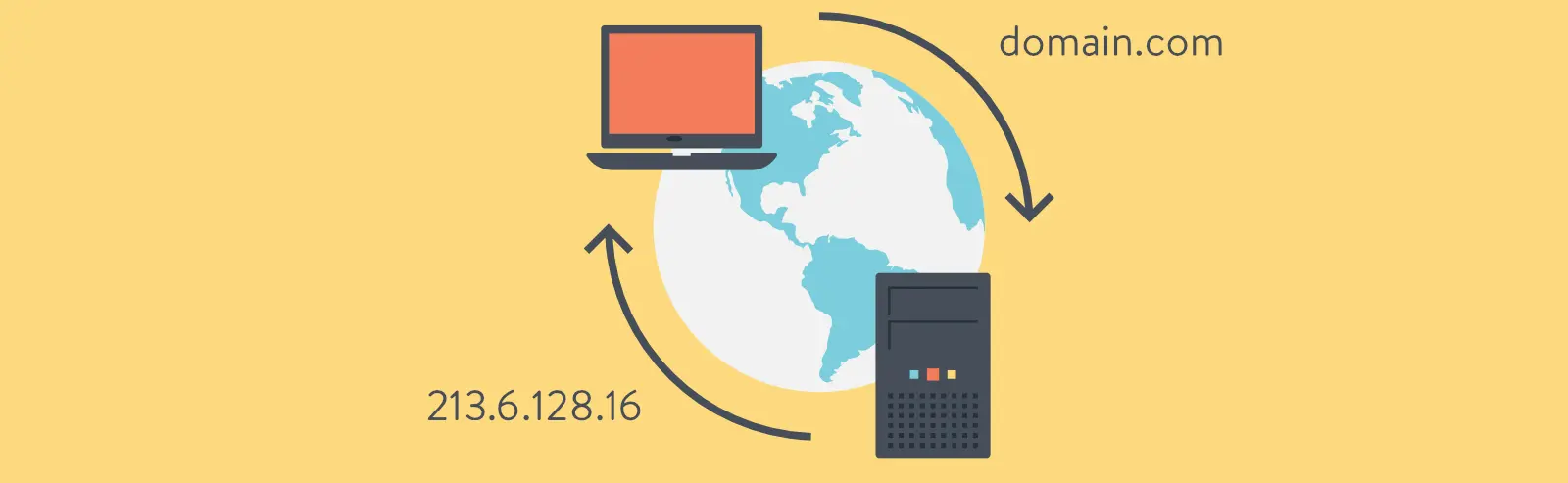Obsah článku:
- Jak testovat webhosting, aniž by na něj doména směrovala? Pomocí HOSTS souboru.
- Jak vypadá zápis v HOSTS?
- Kde všude uvidíte doménu na testovacím serveru?
Upraveno 24 ledna, 2024 09:54
Potřebujete otestovat web, nebo odladit aplikaci na serveru, na který ale doména v DNS nesměruje? To se může na první pohled zdát jako oříšek v momentě, kdy Váš poskytovatel webového prostoru nenabízí možnost testovací URL adresy, na které by byl web a jeho obsah vidět. Nicméně i zde existuje řešení, jak alespoň na lokálním počítači tuto skutečnost obejít a podívat se přes doménu na jiný server, než na který reálně v DNS směruje. Zde je jednoduchý návod na to, jak testovat webhosting, aniž by na něj doména směrovala.
Jak testovat webhosting, aniž by na něj doména směrovala? Pomocí HOSTS souboru.
Klíčový prvek, přes který se dá výše uvedené realizovat se nazývá HOSTS soubor. V operačním systému Windows jej naleznete ve složce:
C:\Windows\System32\drivers\etc
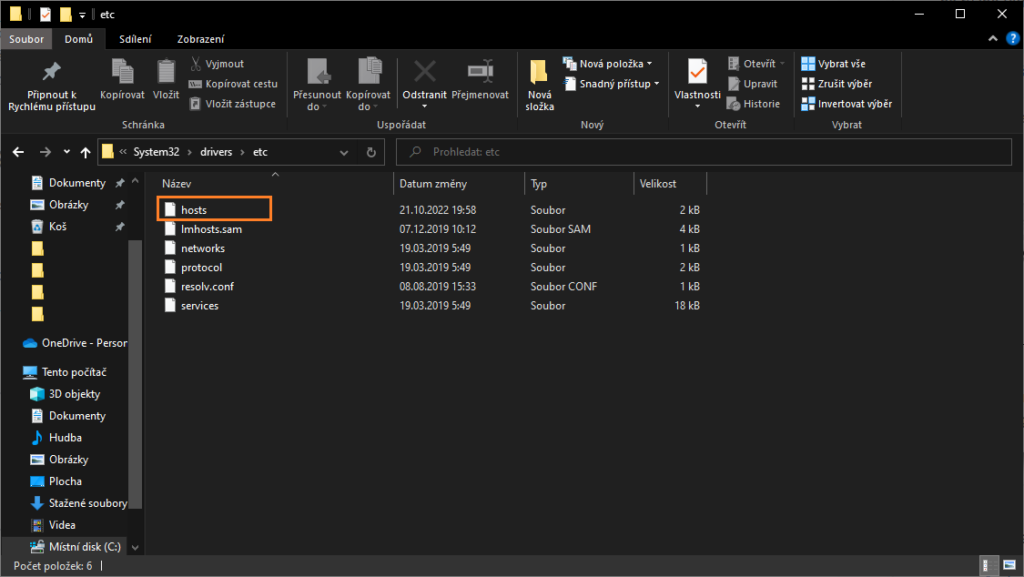
Tento soubor v podstatě simuluje funkci DNS a jeho výhoda spočívá v tom, že jakýkoliv záznam v něm má před reálnými DNS přednost. Zjednodušeně řečeno, pokud do tohoto souboru přidáte doménu a její směrování na určitou IP adresu, systém se již nebude dotazovat DNS, kde je pro doménu uložený web, ale namísto toho ji nasměruje rovnou na IP adresu uloženou v HOSTS souboru.
Jak vypadá zápis v HOSTS?
Soubor HOSTS si nejprve otevřete v libovolném textovém editoru. Jakmile se editor zapne, můžete směrovat doménu.
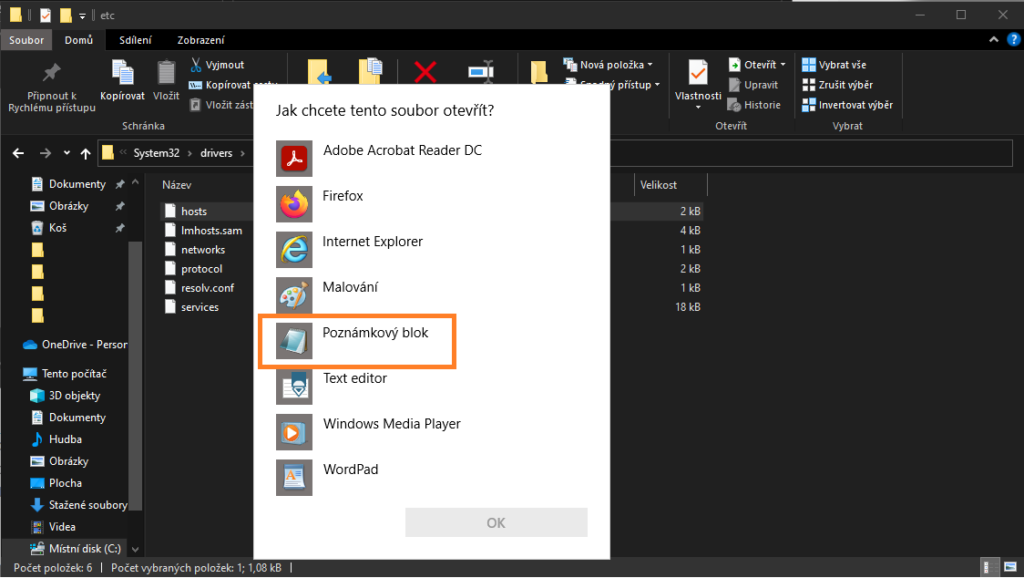
Základní zápis vypadá tak, že jako první se uvádí IP adresa serveru, teprve poté doména. Pro oddělení domény od IP adresy můžete použít tlačítko tabulátoru (nad CAPS LOCKem). Zápis tedy vypadá takto:
185.129.138.60 test.cz
185.129.138.60 www.test.cz
Jak můžete vidět ze zápisu nahoře, první je použitá IP adresa serveru, kterou Vám sdělí poskytovatel webhostingu. Za IP adresou se udělá tabulátorem mezera a doplní se jméno domény, kterou budete na daném serveru testovat. Je dobré do HOSTS souboru napsat obě varianty domény, tedy s www i bez www. Pokud totiž používáte na webu redirect na jednu z těchto dvou variant, kterou nebudete mít v HOSTS souboru ošetřenou, přesměruje se Vám doména na reálný web, namísto testovacího.
Kde všude uvidíte doménu na testovacím serveru?
Všude, resp. pouze tam, kde bude takto HOSTS soubor upravený. To v sobě skýtá jednu výhodu. Doménu můžete dál směrovat na server, ze kterého běží aktuální aplikace nebo e-shop, ale na počítači, kde máte upravený HOSTS soubor, můžete zároveň připravit prezentaci na jiném serveru. Na něj se poté doména pouze přesměruje pomocí DNS. Pozor, pokud budete chtít výsledky své práce na novém serveru někomu ukázat. Každý, komu budete chtít nový web zobrazit, bude muset HOSTS soubor upravit také. V opačném případě použije jeho prohlížeč klasický DNS a nasměruje doménu na IP adresu aktuálního serveru.
Dále doplním důležitou informaci. Pokud si upravíte HOSTS soubor, je vhodné, abyste používali prohlížeč s vymazanými dočasnými soubory. Případně se na web podívejte v anonymním režimu. Vyhnete se tak problémům, kdy prohlížeč neukáže reálná data na serveru. Místo toho prohlížeč použije pro zobrazení mezipaměť a i přes upravený HOSTS zobrazí data původní, vytažená z CACHE paměti.
Web je vytvářen s pečlivostí k obsaženým informacím. Snažím se poskytovat kvalitní a užitečný obsah, který ostatním pomáhá, nebo je inspiruje. Pokud jste spokojeni s mou prací a chtěli byste mě podpořit, můžete to udělat prostřednictvím jednoduchých možností.
Byl pro Vás tento článek užitečný?
Klikni na počet hvězd pro hlasování.
Průměrné hodnocení. 0 / 5. Počet hlasování: 0
Zatím nehodnoceno! Buďte první
Je mi líto, že pro Vás nebyl článek užitečný.
Jak mohu vylepšit článek?
Řekněte mi, jak jej mohu zlepšit.

Odebírejte Newsletter
Buďte v obraze! Připojte se k odběru newsletteru a buďte první, kdo získá nejnovější informace přímo do vaší e-mailové schránky. Sledujte aktuality, exkluzivní události a inspirativní obsah, přímo na Vašem e-mailu.
Zajímá Vás redakční systém WordPress? Pak Vás určitě bude zajímat i jeho bezpečnost. Pod tlačítkem níže jsem pro Vás připravil kompletního průvodce zabezpečením WordPressu, který máte dostupný zcela zdarma.